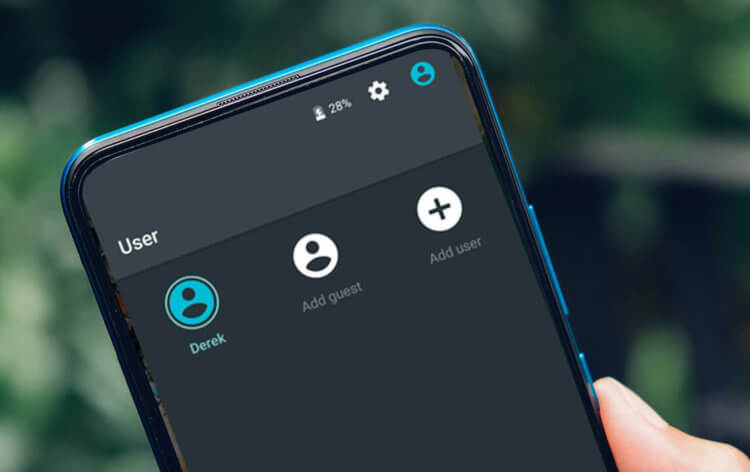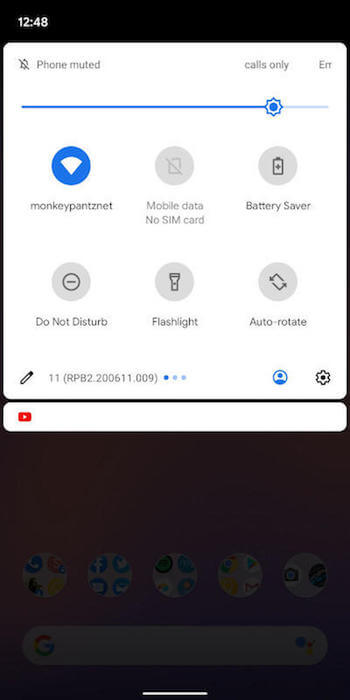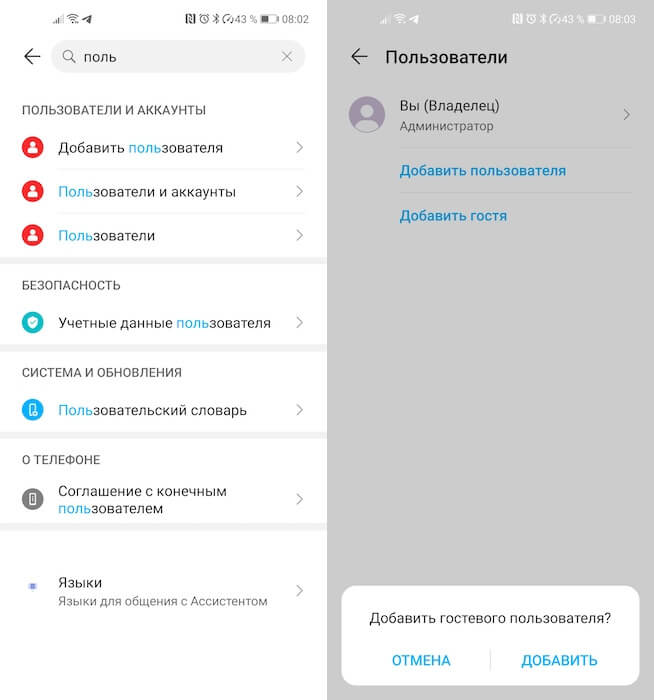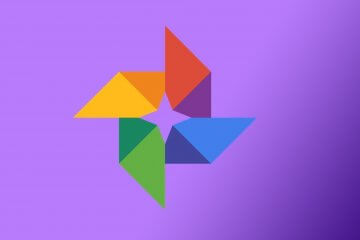- Гостевой режим на Android и iOS
- Гостевой режим на Android
- Гостевой режим на iOS iPhone
- Если нужно дать телефон чужому человеку в руки → включаем ГИД-доступ
- Как на Android включить гостевой режим
- Что такое гостевой режим на Android
- Как переключить профиль на Android
- Гостевой доступ на устройствах Android
- Возможности гостевого режима
- Как просто настроить гостевой режим на андроид?
Гостевой режим на Android и iOS
Когда кто-то просит разрешения взять ваш телефон, чтобы позвонить или посмотреть фото, вы наверняка испытываете волнение. Один вид вашего смартфона в чужих руках может показаться вторжением в личную жизнь, ведь там хранится столько информации, не предназначенной для посторонних. К счастью, Android и iOS имеют встроенные опции для ограничения действий с вашим устройством.
Речь идет не о банальной блокировке экрана или PIN-коде, которые защищают смартфон в случае кражи. Сейчас мы рассматриваем ситуацию, когда вы сами добровольно передаете свое устройство в чужие руки.
Гостевой режим на Android
Начиная с версии Android 5.0 Lollipop в смартфоне появилась новая функция «гостевой режим». По сути этот режим блокирует пользователя внутри одного конкретного приложения, такого как игра или галерея. Гость не сможет открыть другие приложения, доступ к которым был ему запрещен, или менять настройки без PIN-кода.
Чтобы активировать эту функцию, откройте панель уведомления (шторку), нажмите на свой аватар. У вас появится возможность добавить гостя, и в открывшемся окне вы сможете настроить ему доступ к одному или нескольким приложениям.
Если у вас есть друг или родственник, который регулярно берет ваш телефон, вы можете дать ему привилегии постоянного гостя или создать для него дополнительную учетную запись как на компьютере. Это также доступно в пятой версии Android. Когда человек использует ваш телефон в гостевом режиме, он не может перейти в режим владельца или получить доступ к файлам, которые вы скрыли от просмотра.
Если ваша версия Android ниже 5.0, вы не найдете этой функции на своем устройстве, но можно использовать сторонние программы для тех же целей. Все они работают, начиная с Android 2.1, так что вы практически наверняка сможете защитить свое устройство.
Гостевой режим на iOS iPhone
В отличие от Android iOS не допускает создания нескольких учетных записей пользователей или установления сторонних приложений для блокировки.
На смартфонах от Apple гостевой режим получил название гид-доступ. Он также ограничивает гостей одним приложением или некоторыми его функциями. Человек не сможет зайти в другое приложение или изменить настройки без авторизации с помощью PIN-кода или иного способа.
Гид-доступ активируется в основных настройках во вкладке «Универсальный доступ». В открывшемся меню можно активировать или отключить функцию, установить способы разблокировки и сигналы оповещения. Запустите приложение, которое вы хотите сделать доступным для гостя, и трижды нажмите кнопку «домой». У вас появится меню настроек, где вы сможете отключить определенные области дисплея, установить ограничение по времени использования, разрешить или запретить сенсорный ввод. После этого нажмите «старт» и спокойно передавайте телефон другу. Отключить гостевой режим можно тройным нажатием кнопки «домой».
Данные советы помогут вам скрыть личную информацию от любопытных глаз, однако если вы действительно не доверяете человеку, который хочет взять ваш телефон, самый простой и надежный вариант – это не давать ему вещь.
Источник
Если нужно дать телефон чужому человеку в руки → включаем ГИД-доступ
Телефоны компания Apple стоят выше рынка. Означает ли это что они лучше? Тут с уверенностью сказать сложно потому, что критерии у каждого свои. Но главное, что умеет Apple— это продумывать приятные мелочи. Очень часто люди даже не знают, что умеет их гаджет.
Сейчас расскажем о маленькой, но полезной функции, которая уже зашита в iphone. ГИД-доступ — это фича, которую нужно настроить один раз, а потом она вполне возможно сможет выручить вас в сложный и ответственный момент.
Например, когда друг просит вас телефон, чтобы “позалипать” в инстаграм. Можно взять и смело передать гаджет в его руки. А если это не друг, а жена? И вы по какой-то причине не хотите, чтобы, посмотрев одно приложения она начинала интересоваться другими.
Если вам нечего скрывать от родственников и друзей и вообще такие намёки вас оскорбляют, всё равно ГИД-доступ вам лучше активировать.
Представьте, что ваш телефон внезапно потребовался сотруднику органов. Например, чтобы проверить Телеграм и убедиться, что вы приличный человек, который не подписан на всякие плохие каналы. Выяснять имеет ли он такое право — это удел юридических каналов.
Итак. К сути. Если на вашем смартфоне уже настроен ГИД-доступ. Вы включаете любое приложение (инстаграм, ютуб, или «Фотогалерея» … любое) и трижды нажимаете боковую кнопку выключения.
Телефон попросит придумать код-пароль. Потом его подтвердить (этот этап можно исключить если сразу задать код-пароль в настройках). После этого ГИД-доступ активирован . Ваш iphone не позволит выйти из открытого приложения. В рамках конкретного активного приложения можно делать всё как обычно. Но выйти и открыть что-то другое теперь невозможно.
Чтобы завершить этот режим и вернуть смартфон в обычное состояние нужно снова нажать на боковую кнопку три раза. Или нажать дважды, тогда iphone внимательно посмотрит на ваше лицо используя FACEID (опционально можно выключить).
Включаем: Настройки → Универсальный доступ → прокручиваем в самый низ → Гид доступ
Источник
Как на Android включить гостевой режим
Несмотря на то что Android, в представлении многих, — это менее функциональная платформа, чем iOS, большая часть возможностей, которые сегодня внедряет Apple, были реализованы Google уже давным-давно. Виджеты рабочего стола, шторка уведомлений, режим разделения экрана и много чего другого. А ведь есть ещё такие функции, которых в iOS нет до сих пор, но при этом давно и вполне исправно применяются даже в стоковой версии Android, традиционно считающейся наименее загруженной функциями. Например, профиль гостя.
На iOS переключить профиль до сих пор нельзя, а на Android — можно
Что такое гостевой режим на Android
Гостевой режим – это отдельный профиль на Android, который можно запустить параллельно основному и настроить совершенно иначе. Мало того, что оттуда нельзя будет получить доступ к данным, хранящимся в основном профиле, так там ещё и не будет тех же приложений, которые уже были установлены ранее. То есть, включив гостевой режим, у вас будет полное ощущение абсолютно нового смартфона, который нужно настраивать заново и заполнять софтом. Там даже клавиатура будет той, что установлена по умолчанию, не говоря уже об обоях и прочих интерфейсных элементах.
Включить гостевой режим на Android можно несколькими способами. Они абсолютно равнозначны с точки зрения результата, поэтому просто пользуйтесь тем, который вам покажется удобнее.
Что нужно знать о быстрой зарядке современных смартфонов на Android
Первый способ предполагает переключение прямо в шторке уведомлений: откройте шторку и свайпните по ней ещё раз, чтобы открылись все доступные элементы управления. В нижней части экрана нажмите на иконку профиля – это перенесёт вас в настройки смартфона.
Кнопка быстрого переключения профилей есть далеко не во всех прошивках
Здесь выберите «Гостевой режим» и дождитесь, пока необходимые настройки вступят в силу. Всё. После этого можно пользоваться смартфоном в режиме гостевого доступа, не переживая, что кто-то посторонний увидит то, что ему видеть не полагается.
Как переключить профиль на Android
Второй способ чуть посложнее, но подойдёт тем, у кого нет кнопки быстрого перехода в меню переключения профилей:
- Перейдите в «Настройки» и в поисковой строчке вбейте «Пользователи»;
- В открывшемся окне выберите «Гость»;
При желании можно создать как гостевой профиль, так и второй постоянный
- Подтвердите переключение профилей;
- Дождитесь, пока настройки гостевого профиля вступят в силу.
В общем, ничего сложного, просто чуть больше манипуляций. Правда, нужно понимать, что разные производители могут использовать разные названия для одного и того же раздела. Поэтому не удивляйтесь, если по запросу «Пользователи» соответствующий пункт настроек не найдётся. Попробуйте отыскать его вручную, либо по очереди воспользуйтесь поисковыми словами «гость», «гостевой», «профиль», «профили» или «доступ». Скорее всего, один из этих вариантов сработает, и вы-таки сможете переключиться на чистый профиль.
После этого на экране блокировки у вас появится специальная иконка профиля, которая позволит запускать нужный ещё до разблокировки смартфона. Достаточно нажать на неё, выбрать нужный профиль — гостевой или основной — и пользоваться устройством в рамках дозволенного.
Основным недостатком системы с профилями, на мой взгляд, остаётся отсутствие верификации. Уж не знаю, как этот механизм реализован на других смартфонах, но мой Honor View 20 не требует как-либо подтверждать личность при переключении профиля. То есть любой гость, которому я даю свой смартфон, может перейти в системные настройки и просто переключиться на основной профиль, где у меня хранится колоссальный объём личной информации. Система не запрашивает ни пароль, ни биометрию, ни какое-либо другое подтверждение, подвергая мою конфиденциальность опасности.
Новости, статьи и анонсы публикаций
Свободное общение и обсуждение материалов
Есть ощущение, что через несколько лет мир мобильных устройств превратится в монополию iOS: iPhone настолько улетел в космос по производительности и популярности, что Android-смартфонам никогда не догнать устройства от Apple. Тем не менее, пока этого не произошло, стоит хотя бы раз в жизни приобрести смартфон не на iOS, чтобы получить новый опыт и посмотреть на мобильные устройства с другой стороны. То же самое я делал, когда существовали смартфоны Windows Phone. У них была маленькая, но верная база пользователей, которые получали удовольствие от использования и мирились со всеми минусами. Не знаю, кто окажется сильнее в битве Android и iOS, но есть несколько причин, почему стоит выбрать Android.
Как вы думаете, какими смартфонами пользуются сотрудники Apple? В большинстве своём это, конечно, iPhone. Скорее всего, это никакая не принудиловка. Им просто реально нравится этот смартфон. Иронично, но то же правило действует и в отношении сотрудников других брендов. Они тоже пользуются iPhone, в чём мы неоднократно убеждались. Что и говорить, если глава Huawei самолично говорит, что любит технику Apple и покупает её не только для себя, но и для членов своей семьи. А какими мессенджерами пользуются разработчики этих самых мессенджеров?
Несмотря на то что сегодня все пользователи поголовно защищают свои смартфоны паролями и биометрией, этого явно недостаточно. Именно поэтому многие разработчики предлагают возможность запаролить приложение отдельно. Мало ли кто получит доступ к вашему устройству. А так посторонний по крайней мере не сможет проникнуть к конфиденциальной информации и наворотить дел. Другое дело, что банковские клиенты, например, позволяют установить собственный пароль для входа, а вот галерея — где могут хранить фотографии и видеозаписи самого разного содержания, — нет. Но Google исправила эту оплошность.
Источник
Гостевой доступ на устройствах Android
Владельцы Android-смартфонов иногда дают свои гаджеты попользоваться другим людям. Телефон могут одолжить у вас, чтобы позвонить, проверить электронную почту или отправить смс.
Передавая телефон в посторонние руки, его владелец обычно переживает, чтобы гость не увидел его личную информацию: данные интернет-банкинга; баланс в приложениях, используемых для интернет-покупок; сведения, которые содержатся в аккаунте, используемом в приложении для игры в карты либо другую личную информацию.
Многие из нас доверяют своим электронным девайсам информацию личного характера: приватные переписки, фотографии, финансовые секреты и так далее. Делиться подобной информацией с посторонними никто не захочет.
Однако стоять над душой у знакомых и родственников, рассматривающих ваш смартфон, и не сводить с них глаз вам тоже вряд ли понравится. Сегодня уже существуют более удобные и эффективные методы защитить личную информацию от посторонних взглядов, можно ограничить доступ к данным смартфона или планшета.
Функция «Гостевого доступа» позволит вам смело одалживать другим людям свой смартфон, закрыв от них доступ к вашим личным данным, СМС-сообщениям и настройкам.
Гостевой режим на андроид смартфоне заблокирует доступ к вашей электронной почте и приложениям, а также исключит возможность просмотра тех материалов, которые связаны с вашим аккаунтом (например, скачанных файлов и фотографий). Добавить в режиме «Гость» нового пользователя тоже сможет только владелец смартфона.
Возможности гостевого режима
Гостевой режим на андроид работает с версии 5.0 и выше. Этот режим позволяет владельцу устройства настроить список тех операций, которые сможет выполнять гость в его телефоне.
Например, если вы даете мобильный девайс своему ребенку и разрешаете ему играть лишь в определенные игры, вы можете полностью заблокировать доступ в другие приложения, а также в смс-сообщения и контакты. Данное приложение может послужить аналогом детского режима.
Каждому пользователю можно установить определенный список тех приложений, которыми он сможет пользоваться.
Включается режим следующим образом:
- Открыть панель уведомлений и нажать на ваш аватар, расположенный в правом верхнем углу.
- Перед вами появятся 3 иконки: «Ваш аккаунт Гугл», «Добавить пользователя» и «Добавить гостя». Нажмите на иконку «Добавить гостя».
- Теперь необходимо выбрать, какой именно гость будет пользоваться вашим смартфоном – постоянный либо новый. Если вы укажете, что гость новый, то после смены режима все данные, сохраненные в нем, будут автоматически удалены. Если же вы выберете постоянного гостя, данные сохранятся.
- Для закрытия гостевого режима вы можете просто удалить гостя из списка пользователей (клавиша «Удалить гостя»). После этого будет активирован ваш основной аккаунт (перед активацией основного аккаунта система попросит вас подтвердить права доступа, введя пароль, отпечаток пальца или другую информацию).
Как просто настроить гостевой режим на андроид?
Владелец смартфона имеет возможность настроить для каждого гостя список действий, которые пользователь сможет выполнять в гостевом режиме, а также создать перечень приложений, которыми гость сможет пользоваться. По функциональности это схоже с приложениями родительский контроль.
Например, чтобы разрешить гостю отправлять смс-сообщения и совершать звонки, перейдите в «Настройки», затем выберите «Пользователи», нажмите на имя гостя, активируйте кнопку настроек и установить галочку напротив строки «Разрешить отправку СМС и звонки». Также настраиваются и другие функции, которые сможет выполнять гость.
Есть также настройка программными методами. Вышеперечисленные возможности поддерживаются только в мобильных девайсах, функционирующих на операционной системе Android 5.0 либо выше.
В устройствах, которые функционируют на более ранних версиях ОС, гостевой режим можно настроить при помощи приложений.
Принцип работы таких приложений заключается в возможности устанавливать графический ключ на все действия, либо пароль. С помощью подобных приложений можно установить блокировку как на активацию определенных приложений, так и на различные действия, к примеру, на приобретение контента в Плей Маркете.
Этими программами поддерживается возможность создания профилей, что позволяет настраивать для каждого профиля собственный перечень разрешенных владельцем смартфона действий. Эти приложения устанавливаются на android, начиная с версии 2.1, поэтому они пойдут, практически, на всех устройствах.
Источник